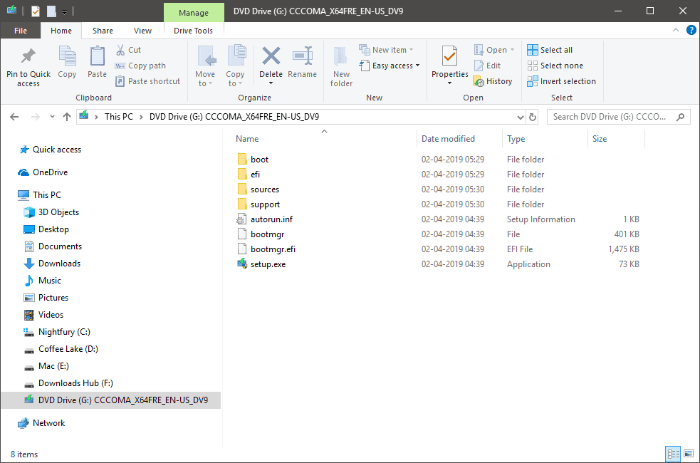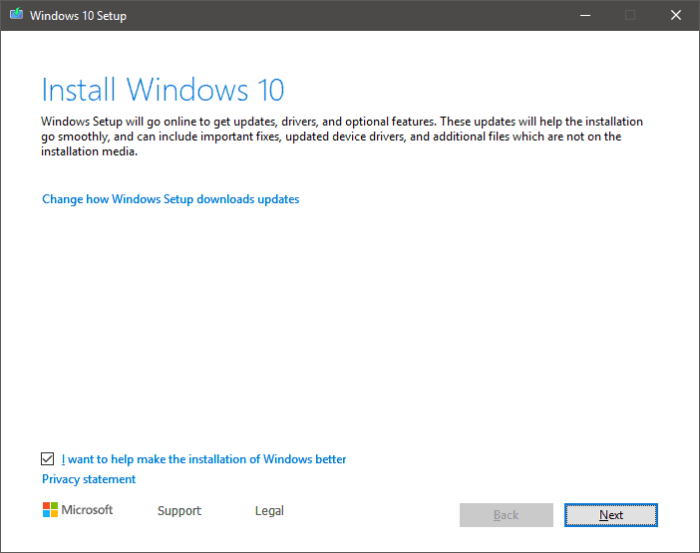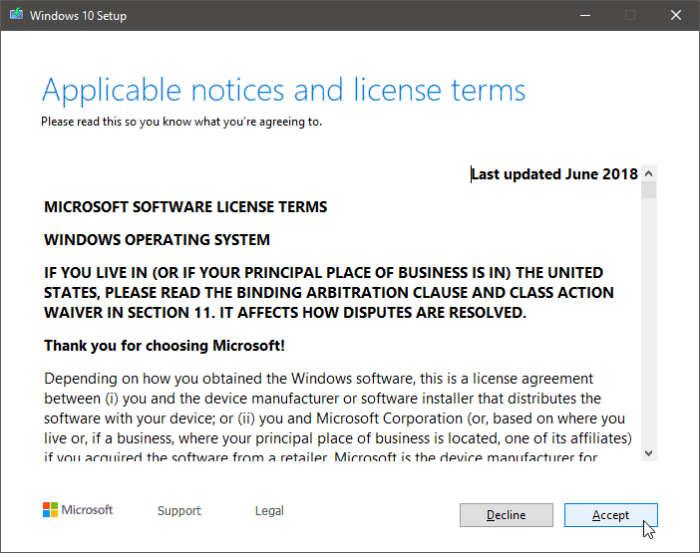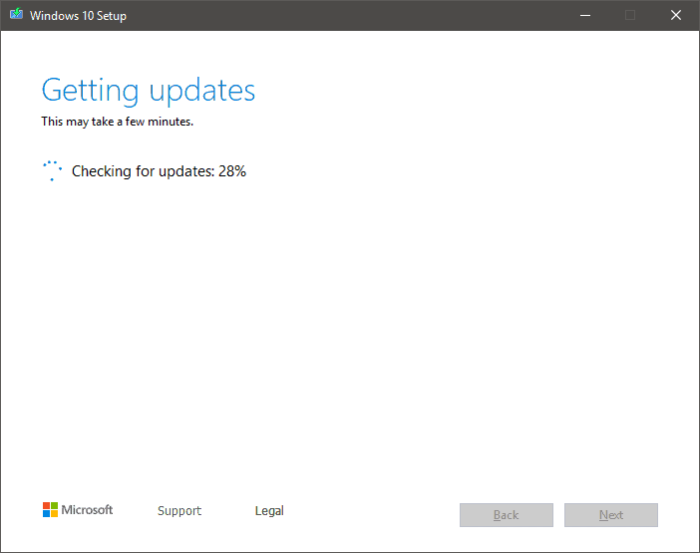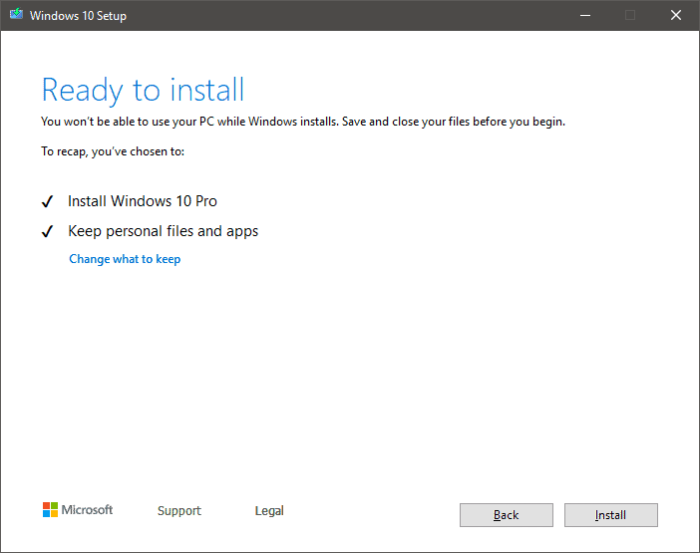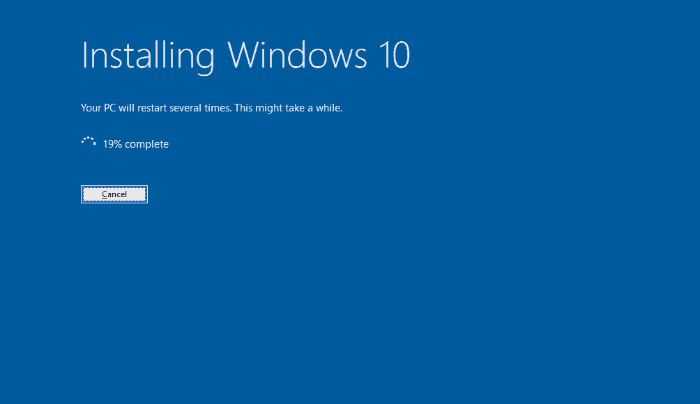Lỗi 0x8007000e không cho phép bạn cài đặt bản cập nhật Windows 10 phiên bản 1903? Bạn không cô đơn. Nhiều người dùng cũng đang báo cáo vấn đề tương tự trên các diễn đàn cộng đồng.
Microsoft vẫn chưa thừa nhận vấn đề nhưng nhờ các chuyên gia trên các diễn đàn, hóa ra bạn có thể cài đặt bản cập nhật bằng cách sử dụng các tệp ISO Windows 10 phiên bản 1903 đầy đủ.
Cài đặt bản cập nhật Windows 10 với tệp cài đặt ISO đầy đủ cũng được các chuyên gia khuyến nghị để tránh các vấn đề thường ảnh hưởng đến người dùng sau khi cài đặt bản cập nhật. Đây là một cách an toàn để cài đặt bản cập nhật Windows 10 và giảm thiểu lỗi cài đặt.
Tải xuống Windows 10 phiên bản 1903 ISO
Phiên bản: Windows 10, Phiên bản 1903 - 19H1 (bản dựng 18362.30)
- Tải xuống Windows 10 phiên bản 1903 64-bit
└ Tên tệp: Win10_1903_V1_EnglishInternational_x64.iso
- Tải xuống Windows 10 phiên bản 1903 32-bit
└ Tên tệp: Win10_1903_V1_EnglishInternational_x32.iso
Cách cài đặt Windows 10 phiên bản 1903 từ ISO
Thời gian cần thiết: 30 phút.
Bạn có thể cài đặt Windows 10 phiên bản 1903 mà không làm mất bất kỳ tệp, ứng dụng hoặc cài đặt nào trên hệ thống của mình, nhưng đảm bảo rằng bạn đã cài đặt phiên bản Windows 10 gần đây (1803 hoặc 1809) trên PC của bạn. Nếu không, không thực hiện theo hướng dẫn bên dưới.
- Gắn Windows 10 phiên bản 1903 ISO
Khi bạn đã tải xuống tệp ISO Windows 10 1903 từ các liên kết được chia sẻ ở trên, bấm đúp vào tệp .iso để gắn nó như một ổ đĩa DVD trên PC của bạn.
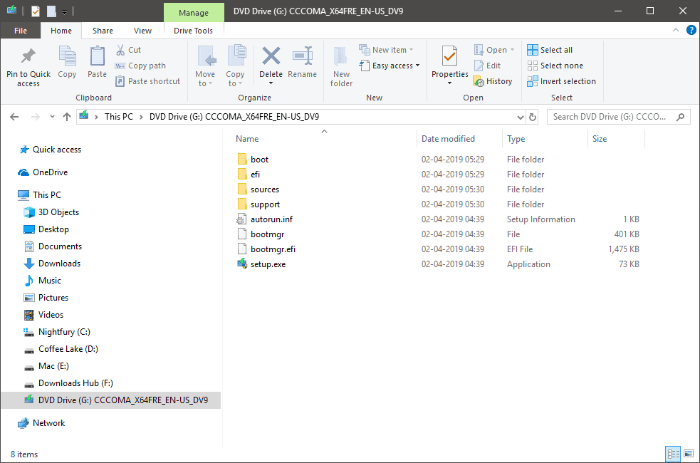
- Chạy setup.exe
Chạy / bấm đúp vào setup.exe từ ISO Windows 10 1903 mà chúng tôi đã gắn ở bước trên. Sau đó nhấn vào Kế tiếp trên Thiết lập Windows 10 màn hình.
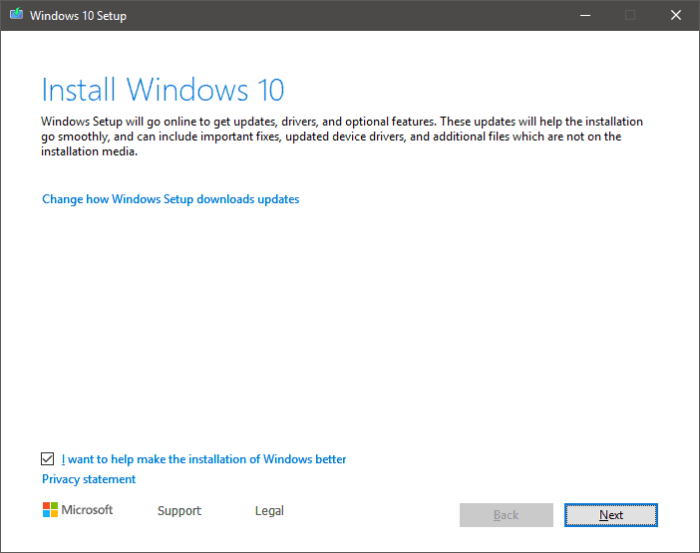
- Chấp nhận các thông báo và điều khoản cấp phép
Trên “Các thông báo áp dụng và điều khoản cấp phép” màn hình, nhấn vào Chấp nhận để tiến hành cài đặt.
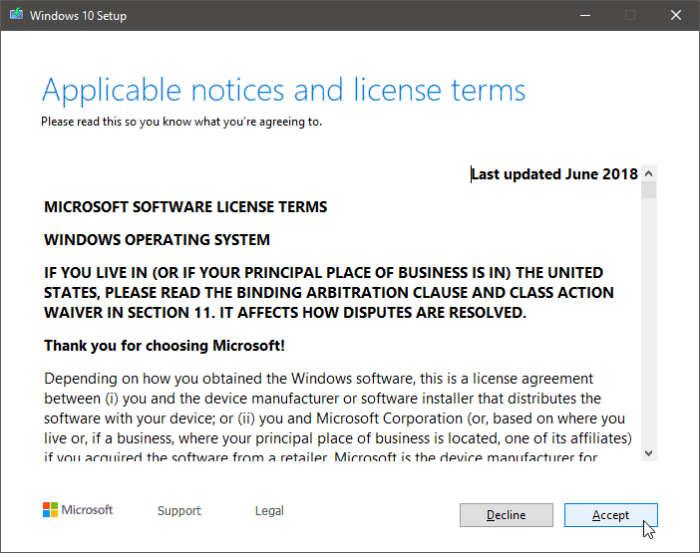
- Cho phép trình cài đặt tải xuống bất kỳ bản cập nhật nào có sẵn
Nếu có sẵn phiên bản mới hơn của Windows 10 phiên bản 1903, trình cài đặt sẽ tải xuống trước khi tiếp tục cài đặt. Nó có thể mất một thời gian.
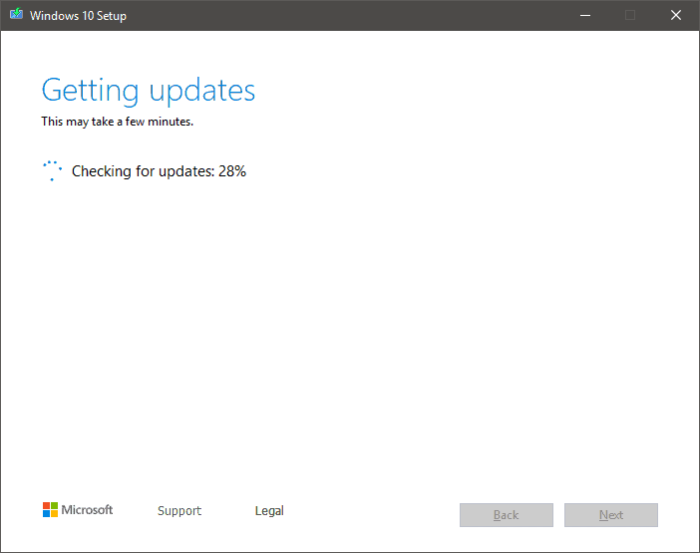
- Cài đặt bản cập nhật Windows 10 phiên bản 1903
Sau khi tải xuống các bản cập nhật mới nhất, bạn sẽ thấy Sẵn sàng để cài đặt màn hình. Bảo đảm Giữ các tập tin cá nhân và ứng dụng tùy chọn được chọn và sau đó nhấn vào Cài đặt để cuối cùng bắt đầu cài đặt Windows 10 phiên bản 1903 trên PC của bạn.
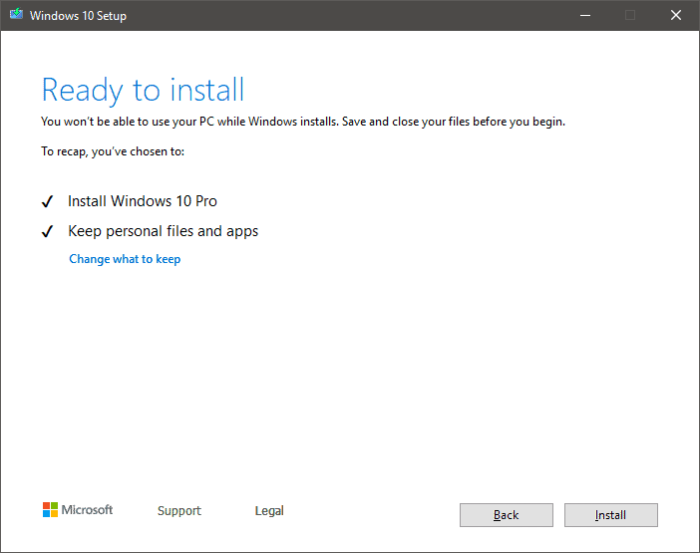
- Chờ trình cài đặt hoàn tất
Windows 10 phiên bản 1903 bây giờ sẽ bắt đầu cài đặt. Xin lưu ý rằng PC của bạn có thể khởi động lại vài lần trong quá trình cài đặt, điều đó là bình thường.
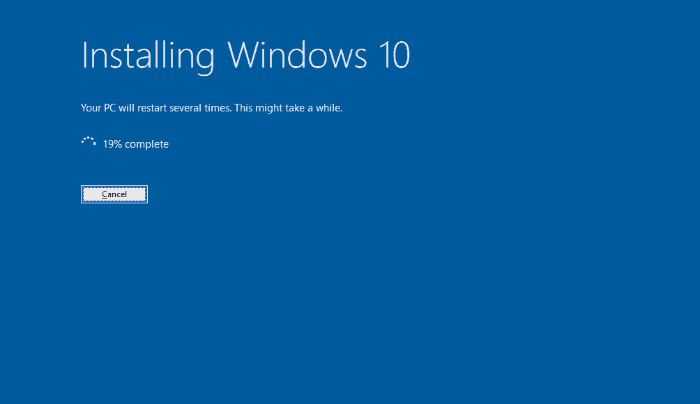
Đó là nó. Chúc bạn vui vẻ với Windows 10 phiên bản 1903 chạy trên PC của bạn.
“